
- •Лабораторная работа № 1 «Основы работы с OpenOffice.Org»
- •Лабораторная работа № 2 «Модуль Writer. Создание и редактирование документа»
- •Лабораторная работа № 3 «Модуль Writer. Форматирование документов. Вставка сносок, колонтитулов, рисунков»
- •Глава 3. Компьютеризация правовых задач
- •Лабораторная работа № 4 «Модуль Writer. Работа с таблицами»
- •Лабораторная работа № 5 «Работа с модулем Math. Создание и редактирование формул»
- •Лабораторная работа № 6 «Работа со стилями»
- •Лабораторная работа № 7 «Создание оглавления и алфавитных указателей»
- •Лабораторная работа № 8 «Модуль Calc. Основы работы. Табуляция функции»
- •Лабораторная работа № 9 «Модуль Calc. Построение и редактирование диаграмм»
- •Лабораторная работа № 10 «Модуль Calc. Работа с массивами»
- •Лабораторная работа № 11 «Модуль Calc. Сортировка данных. Использование фильтров»
- •Лабораторная работа № 12 «Модуль Calc. Сводные таблицы»
- •Задание
- •Лабораторная работа № 13 «Модуль Impress. Разработка компьютерных презентаций»
- •Лабораторная работа № 14 «Модуль Base. Создание и заполнение таблицы. Работа с формами»
- •Лабораторная работа № 15 «Модуль Base. Организация поиска. Применение фильтра. Работа с конструктором формы»
- •Лабораторная работа № 16 «Модуль Base. Создание запросов и отчетов»
- •Библиографический список
- •Содержание
- •Стрельченко Вероника Сергеевна Офисные программы и приложения
Лабораторная работа № 7 «Создание оглавления и алфавитных указателей»
Цель работы – научиться создавать и форматировать оглавления и алфавитные указатели.
Задание
Создать оглавление и алфавитный указатель для предложенного документа.
Порядок выполнения работы
Запустить текстовый редактор OpenOffice.org Writer. Создать новый документ.
Вставить текст из файла-заготовки «Офисные программы/Лабораторная работа№7/Текст.odt». Весь текст имеет стиль абзаца Основной текст. Установить для этого стиля шрифт Arial, 12 пунктов.
Разбить текст на разделы, используя разрыв страницы. Начинать с нового листа каждый раздел («Введение» и разделы, отмеченные цифрами 1, 2, 3...). Для содержания и алфавитного указателя вставить в документ две пустые страницы – первую и последнюю.
Установить заголовкам первого уровня (1, 2, 3 и т.д.), а также разделу «Введение» стиль абзаца Заголовок 1. Для стиля определить:
шрифт – Arial, 20 пунктов, полужирный;
выравнивание – по центру.
Подзаголовкам второго уровня установить стиль Заголовок 2. Для стиля определить шрифт Arial, 16 пунктов, полужирный.
На первой странице документа создать оглавление. Для этого необходимо установить курсор на первую страницу документа и выполнить команду меню ВставитьОглавление и указатели Оглавление и указатели. В заголовке оглавления ввести название «Содержание». Защитить оглавление от изменения вручную. На вкладке Стили заглавию оглавления назначить стиль Заголовок 1.
Пример оформления Оглавления показан на рисунке 7.1.
Создать в разделе «Введение» следующие элементы алфавитного указателя:
Microsoft Access;
СУБД;
База данных;
таблицы;
столбцы;
строки;
поля;
записи.
Для этого необходимо выделить элемент (слово или словосочетание в тексте) и вызвать пункт меню ВставитьОглавление и указателиЭлемент. В появившемся диалоговом окне установить параметры Применить ко всем вхождениям и Только слово целиком. Нажать кнопку Вставить.
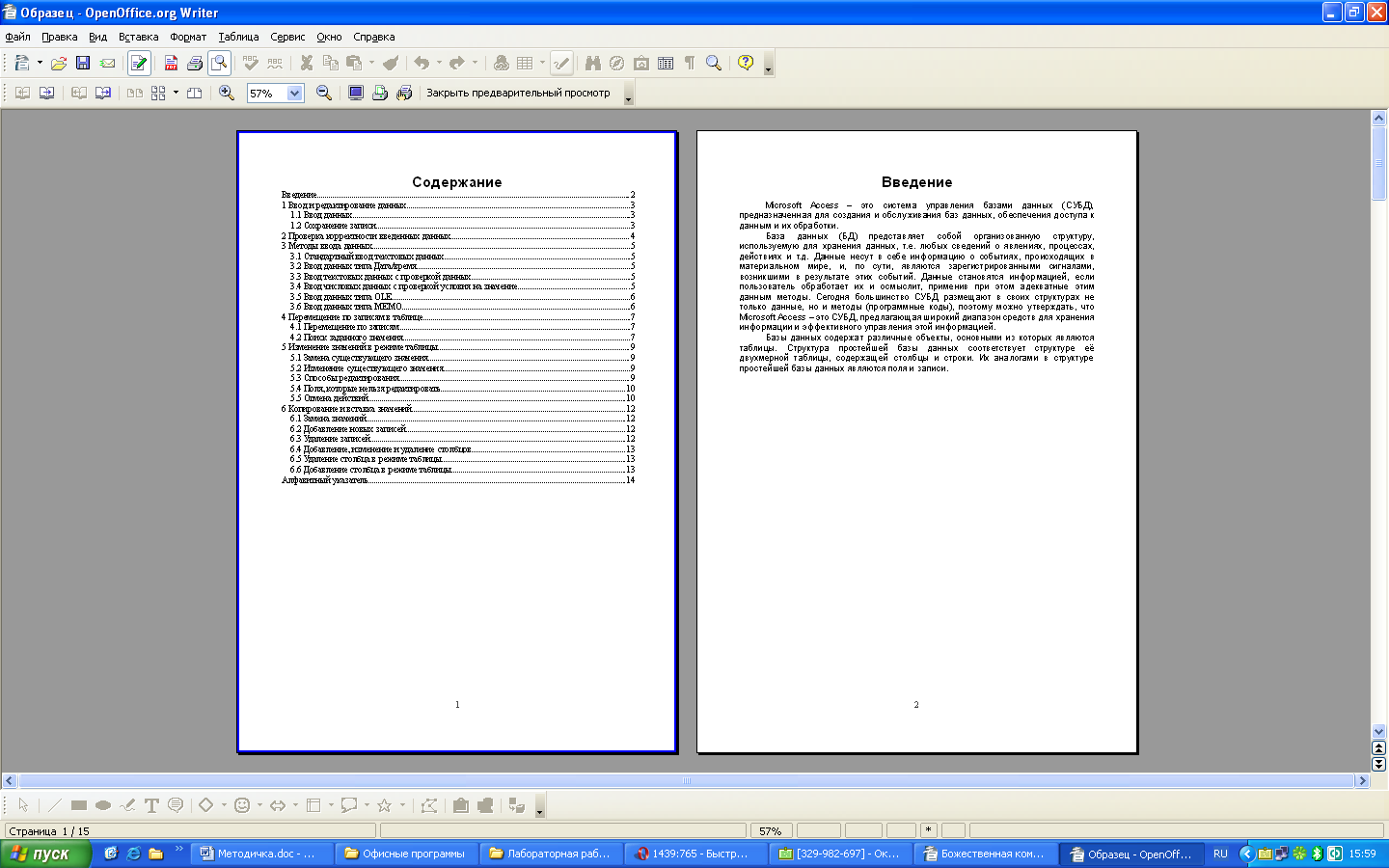
Рис. 7.1. Содержание
Аналогично п. 7 выбрать элементом алфавитного указателя словосочетание «типы данных» из первого абзаца раздела «Проверка корректности введенных данных». Для этого элемента создать следующие подэлементы:
числовой;
денежный;
дата/время;
логический.
Для создания подэлементов необходимо выделить слово, вызвать пункт меню ВставитьОглавление и указателиЭлемент и в поле 1-й ключ ввести типы данных.
На последней странице создать алфавитный указатель. Для этого выполнить пункт меню ВставитьОглавление и указатели Оглавление и указатели и в поле Вид выбрать из списка пункт Алфавитный указатель.
Установить для алфавитного указателя следующие параметры:
не учитывать регистр;
защитить от изменений вручную;
установить алфавитный разделитель;
заглавию указателя установить стиль Заголовок 1;
2 столбца;
интервал между столбцами 0,5 см.
Пример оформления Алфавитного указателя показан на рисунке 7.2.
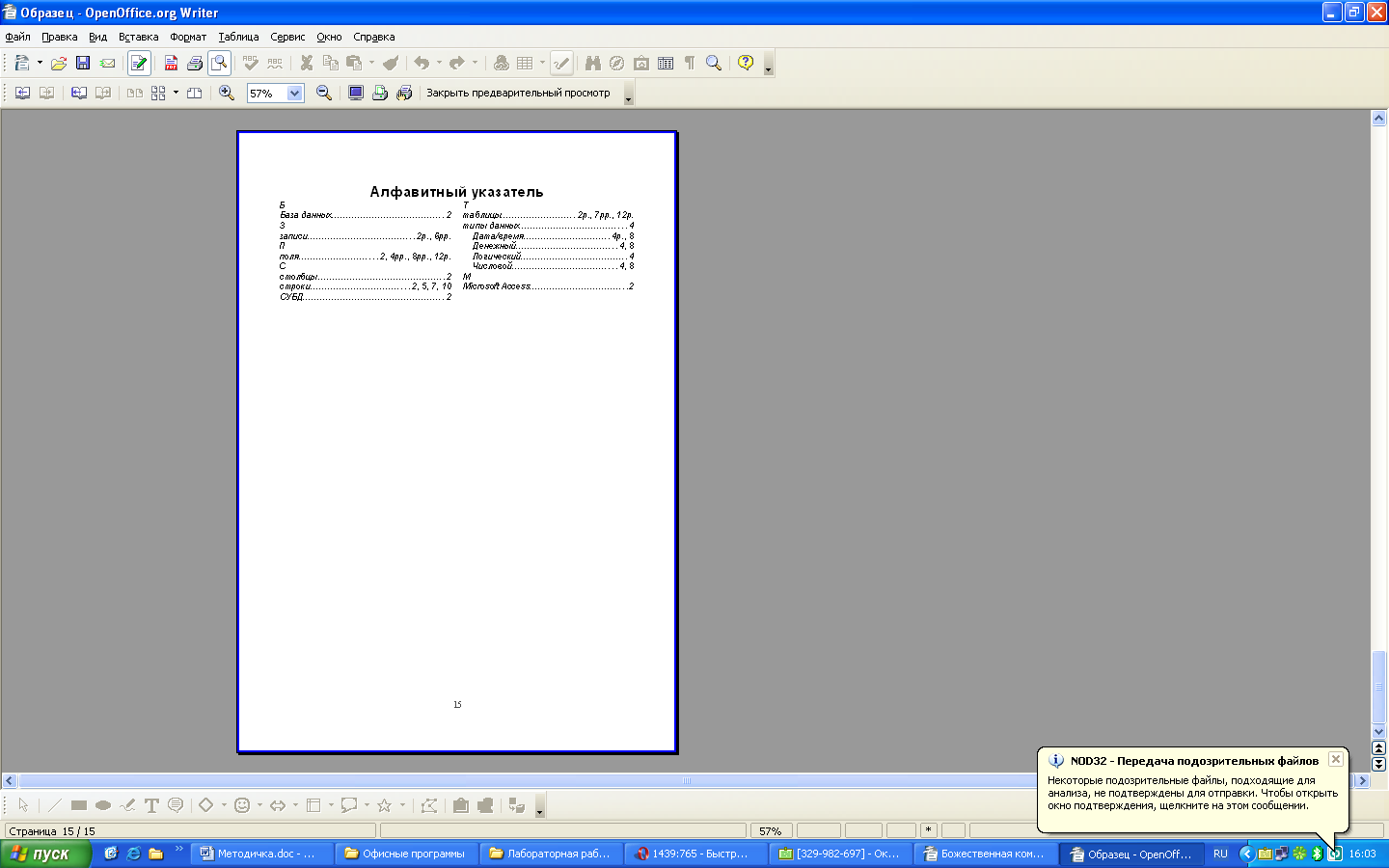
Рис. 7.2. Алфавитный указатель
